Как сделать собственную арену в режиме PRO-AM
У вас уже есть созданная команда и индивидуальный дизайн вашей формы, которые вы создали по данным статьям:
https://vk.com/@cyberbasket-kak-sozdat-komandu-pro-am-3v3-v-nba-2k24
https://vk.com/@cyberbasket-kak-sdelat-sobstvennuu-formu-v-rezhime-pro-am-3v3
Самое время сделать неповторимый дизайн арены!
Первым делом нужно зайти на сайт: https://www.nba2k.com/upload, войти под своим аккаунтом на той платформе, на которой вы играете в NBA 2K24.
После чего перед вами будет вот такая страница, с которой можно загрузить все нужные вам логотипы.

У вас есть возможность загрузить три разных формата изображения:
— TEAM LOGO (Формат только *.JPG или *.PNG (без фона) и размером 1024 пикселей х1024 пикселей) это изображение используется для основного логотипа команды, логотипов и элементов формы, центрального логотипа Арены, логотипов в зоне трёхочковой в двух местах, а также на стенах Арены;
— ARENA LOGO (Формат только *.JPG или *.PNG (без фона) и размером 512 пикселей x 256 пикселей) это изображение используется для нанесения логотипа на паркет ближе к центру, в двух местах, на щите;
— SCORER'S TABLE (Формат только *.JPG и размером 512 пикселей x 128 пикселей) это изображение используется только на LED-бортах Арены.

Переходим к редактору вашей площадки ARENA

Перед нами несколько параметров редактирования:
- COURT FLOOR — редактор паркета;
- SCORER'S TABLE — редактор LED-бортиков;
- SEATING — редактор сидений;
- BASKETS — редактор стоек, щитов, колец;
- WALLS — редактор стен;
- SOUNDS EFFECTS — редактор звуковых эффектов на Арене;
- COMPLETE — сохранение изменений.
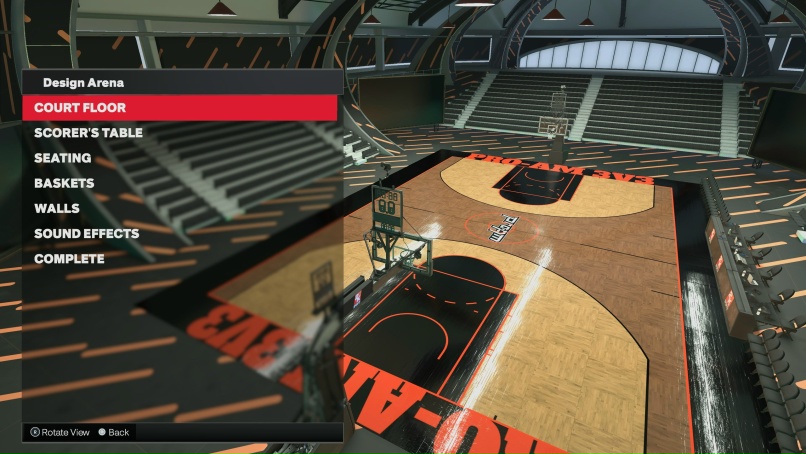
Начнем с COURT FLOOR редактора паркета:
- Wood Pattern — тип паркета, обычный, елочкой, квадратный и тд;
- Outsides Perimeter Wood — оттенок дерева центральной части игрового корта;
- Outside Perimeter — цвет покрытия центральной части игрового корта;
- Inside Perimeter — оттенок дерева трёхочковой зоны игрового корта;
- Inside Perimeter Wood — цвет покрытия трёхочковой зоны игрового корта;
- Apron — цвет покрытия забегов, вокруг паркета;
- FT Circle Outside Key — цвет покрытия внешнего круга штрафной;
- FT Circle Inside Key — цвет покрытия внутреннего круга штрафной;
- Inside Key — цвет покрытия трёхсекундной зоны (краски).

Нажимаем R2/RB и переходим к редактору линий LINE COLORS на паркете, где цвет линий можно менять так, как вам захочется

После того как определились с выбором цвета линий на паркете, нажимаем снова R2/RB и переходим в меню нанесения логотипов TEXT & IMAGES:
- Baseline Text 1 и Baseline Text 2 можно нанести текст, выбрать шрифт и его цвет.
Для Чемпионата России по интерактивному баскетболу необходимо использовать в тексте название команды, белым шрифтом GETVOIP GROTESQUE

- Center Court Logo можно нанести логотип команды, нажимаем X/A и переходим ко вкладке My Images/Никнейм того, кто выгружал изображениявыбираем наш логотип и подтверждаем выбор
Первым делом вы можете выбрать сколько LED-бортов будет использоваться в ряду, два или три
Далее по порядку нам необходимо выбрать изображения на каждый из шести вариантов LED-борта.
Для этого нажимаем X и в открывшемся окне нажимаем треугольник, чтобы найти логотипы загруженные организаторами. В поиске пишем russiabasket и нажимаем Options, затем нажимаем X и выбираем опцию BOOKMARK THIS CREATOR, чтобы добавить этот аккаунт в избранное и не искать в следующий раз.
SEATING — редактор сидений. Здесь вариативность невелика, это выбор цвета сидений на нашей Арене, выбираем нужный и двигаемся дальше
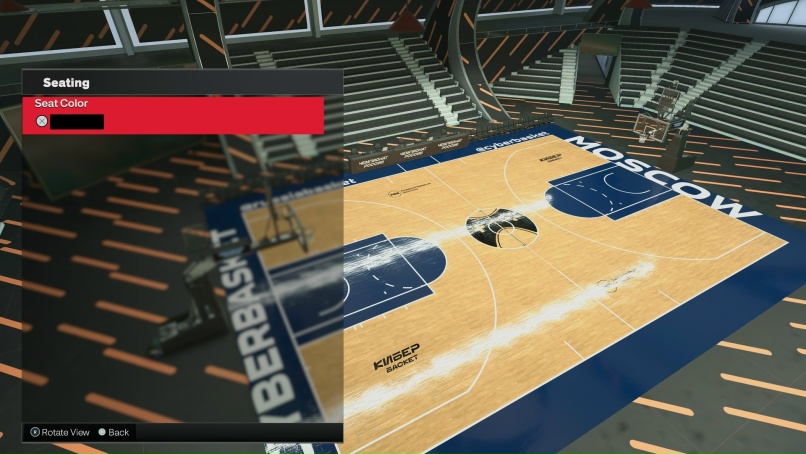
BASKETS — редактор стоек, щитов, колец. В этом разделе мы можем выбрать два типа стоек для наших щитов, изображение на щит размером 512 х 256 и цвет колец.

WALLS — редактор стен дает обширные возможности по кастомизации стен, как однотонные, так и с узорами командных и прочих цветов. Но наш совет, не делайте выбор в сторону кислотных цветов, чтобы не вызывать негативных эмоций у ваших противников, а лучше всего, выбрать однотонный и более спокойный цвет, который не будет отвлекать всех от любимой игр!

SOUNDS EFFECTS — редактор звуковых эффектов на Арене. Тут можно задать звуки при попадании из-за дуги, данке, штрафном броске и прочих действиях

После того как все изменение в Арену внесены, выбираем COMPLETE и сохраняем изменения!









